Дори ако вашият pagefile.sys е огромен, изтриването му не се препоръчва
- Файлът за виртуална памет действа като резервно копие и временно хранилище за вашата физическа памет.
- Тези, които искат да освободят малко дисково пространство, може да помислят да го премахнат поради големия му размер.
- Изтриването му може да доведе до тежки последствия за вашия компютър! Помислете вместо това да го намалите.
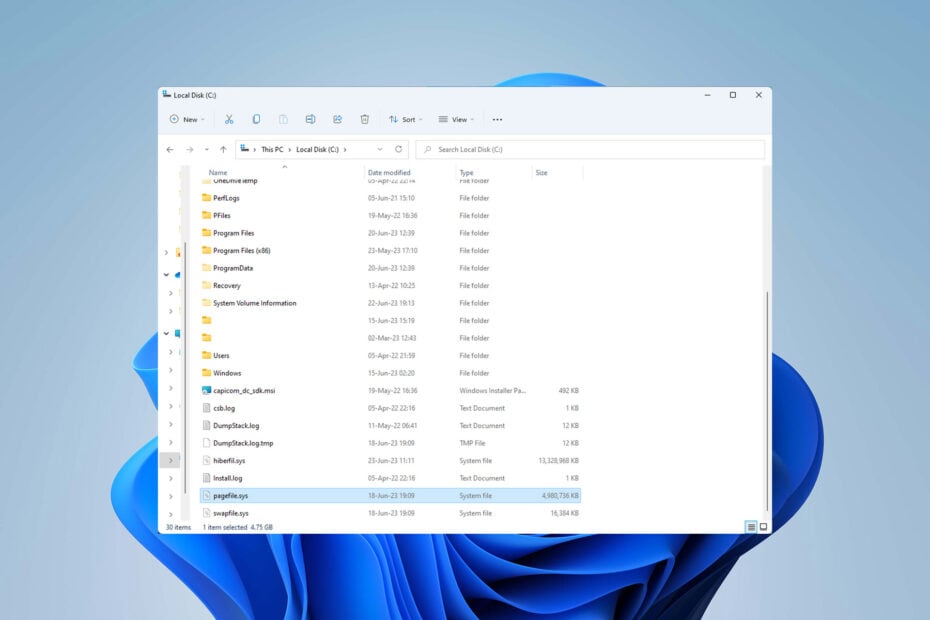
хИНСТАЛИРАЙТЕ КАТО КЛИКНЕТЕ ВЪРХУ ИЗТЕГЛЯНЕ НА ФАЙЛА
- Изтеглете Fortect и го инсталирайте на вашия компютър.
- Стартирайте процеса на сканиране на инструмента за да търсите повредени файлове, които са източникът на вашия проблем.
- Щракнете с десния бутон върху Старт на ремонта така че инструментът да може да стартира алгоритъма за фиксиране.
- Fortect е изтеглен от 0 читатели този месец.
Ако вашият системен диск работи малко свободно пространство, зад него може да стои огромен pagefile.sys. Файлът за виртуална памет се използва като виртуална памет и неразделна част от вашата операционна система.
Въпреки това, понякога може да заема доста значително количество дисково пространство. Днес ще научите какво можете да направите относно размера на файла pagefile.sys и как да освободите ценно място за съхранение на вашия компютър.
Трябва ли ми pagefile.sys на моя компютър?
За да отговорите, първо трябва да разберете неговата роля във вашата операционна система. Когато компютърът ви определи, че наличната RAM памет е недостатъчна, файлът за виртуална памет се активира, действайки като временно хранилище за данните, които не са били използвани наскоро.
По този начин се освобождава RAM за други, по-важни програми. С други думи, помага на компютъра ви да работи безпроблемно и предотвратява системни сривове, дори когато физическата памет се използва силно.
Файлът за виртуална памет също действа като резервно копие на вашата RAM памет. Последният съхранява данни само временно и се нулира, когато компютърът е изключен или ако има недостиг на захранване.
За разлика от тях, pagefile.sys съхранява информацията за състоянието на компютъра много по-дълго, което я прави достъпна дори след срив или прекъсване на захранването.
Файлът pagefile.sys може да стане твърде голям, когато:
- Изпълнение на взискателни приложения: Когато това се случи, вашата система трябва да разпредели допълнителна виртуална памет, за да отговори на нарастващото търсене.
- Недостатъчно дисково пространство: Windows може да увеличи размера на файла за пейджинг, за да компенсира малкото свободно пространство. Голям pagefile.sys може да подобри производителността на вашия компютър; по този начин най-добрият начин да се справите с огромен pagefile.sys е да инвестирате в допълнително пространство за съхранение.
Безопасно ли е да изтриете pagefile.sys?
Големият му размер понякога го прави цел за тези, които искат да освободят малко място. Pagefile.sys обаче е от решаващо значение за системните ви операции и изтриването му може да има сериозни последствия.
Ако премахнете файла за пейджинг, вие премахвате вашето временно хранилище в паметта и резервното копие на RAM. Това може да попречи на стабилността на вашия компютър, да забави неговата производителност и да причини чести софтуерни и системни сривове. Изтрийте го на свой собствен риск!
Единственият сценарий, при който премахването на pagefile.sys може би е безопасно, е когато вашият компютър има много по-голямо количество RAM (мислете 32 GB и повече).
Експертен съвет:
СПОНСОРИРАНА
Някои проблеми с компютъра са трудни за справяне, особено когато става въпрос за липсващи или повредени системни файлове и хранилища на вашия Windows.
Не забравяйте да използвате специален инструмент, като напр Фортект, който ще сканира и замени повредените ви файлове с техните нови версии от своето хранилище.
Това обаче не е така при повечето потребители, така че препоръчваме вместо това да преоразмерите файла или да добавите повече RAM. Ако не друго, трябва да помислите увеличаване на вашата виртуална памет.
Преди да можете да направите нещо с файла за виртуална памет, първо трябва да можете да го видите:
Как да видя pagefile.sys?
- Натиснете Windows + д за стартиране File Explorer.
- Кликнете върху Преглед раздела, след това на Покажии проверете Скрити елементи кутия.
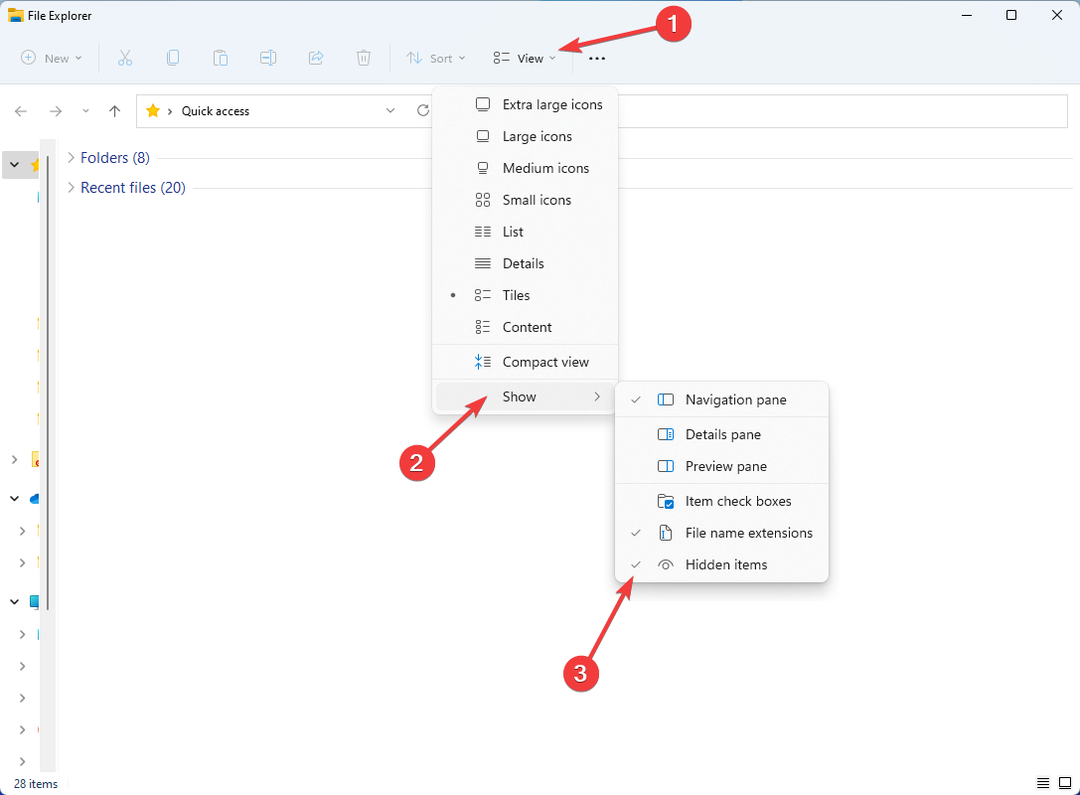
- Кликнете върху три вертикални точки отдясно и отворен Настроики.
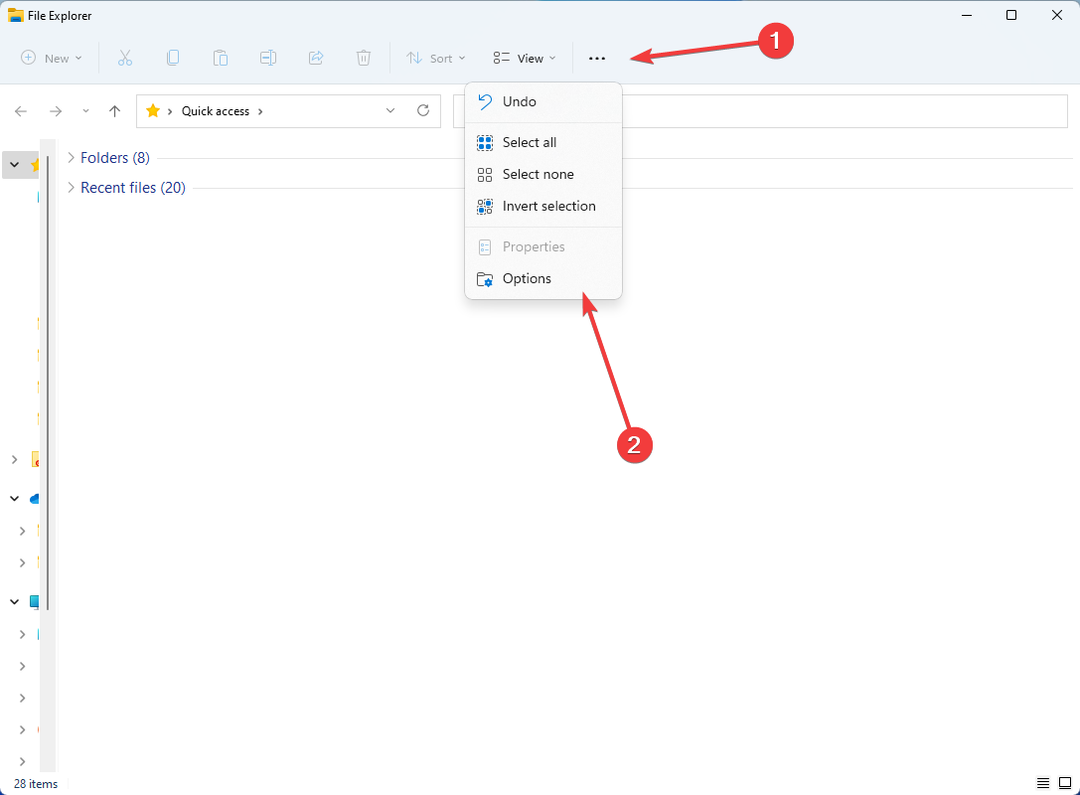
- Отидете на Преглед раздел и премахнете отметката Скриване на защитени файлове на операционната система (препоръчително) в Разширени настройки.
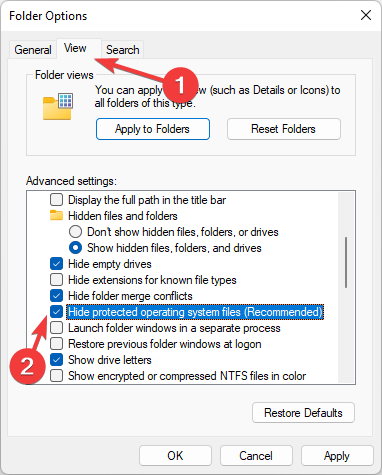
- Ще се появи предупредително съобщение. Потвърдете с щракване да.
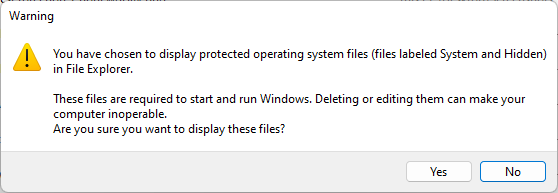
- Кликнете Добре.
Сега трябва да можете преглеждайте и управлявайте всички скрити файлове на вашия компютър, включително pagefile.sys и неговите свойства.
Предлагаме ви да преминете директно към частта за преоразмеряване, но ако сте избрали да пренебрегнете нашите предупреждения и сте решени да го премахнете, можете да научите как по-долу.
Как да поправя огромен pagefile.sys?
1. Изтрийте pagefile.sys
- Отворете компютъра си (Този компютър икона на вашия работен плот), щракнете с десния бутон върху празно място и изберете Имоти.
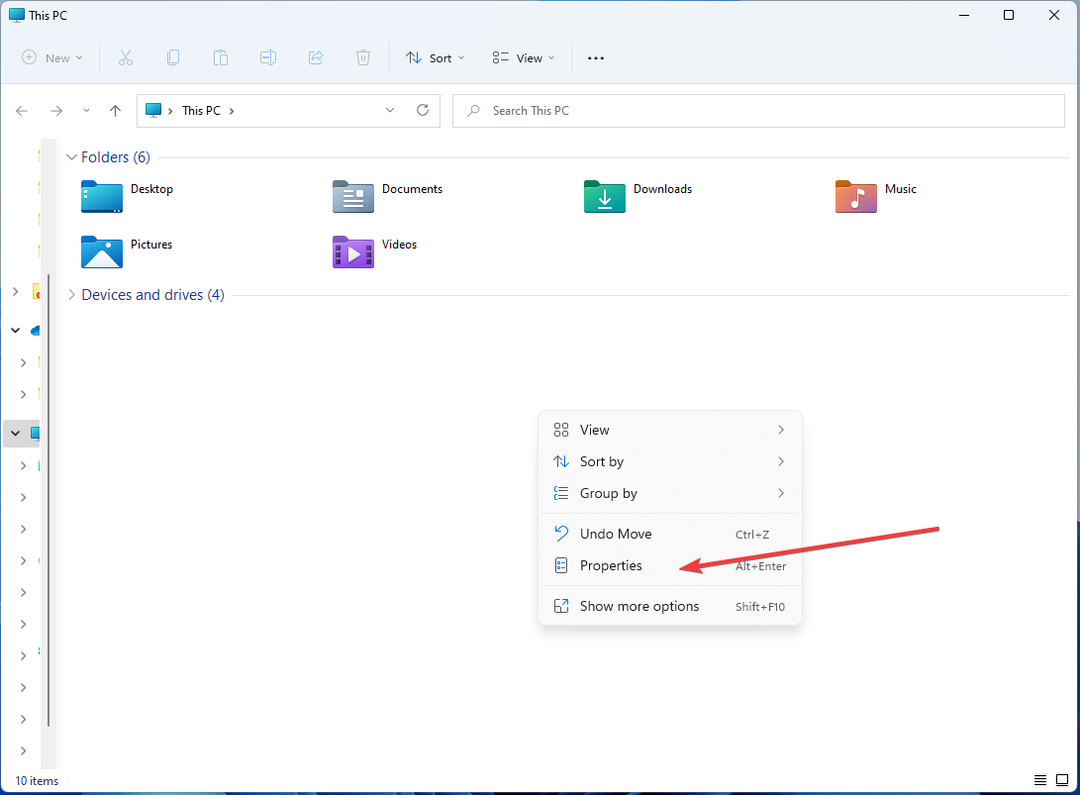
- Кликнете върху Разширени настройки на системата.
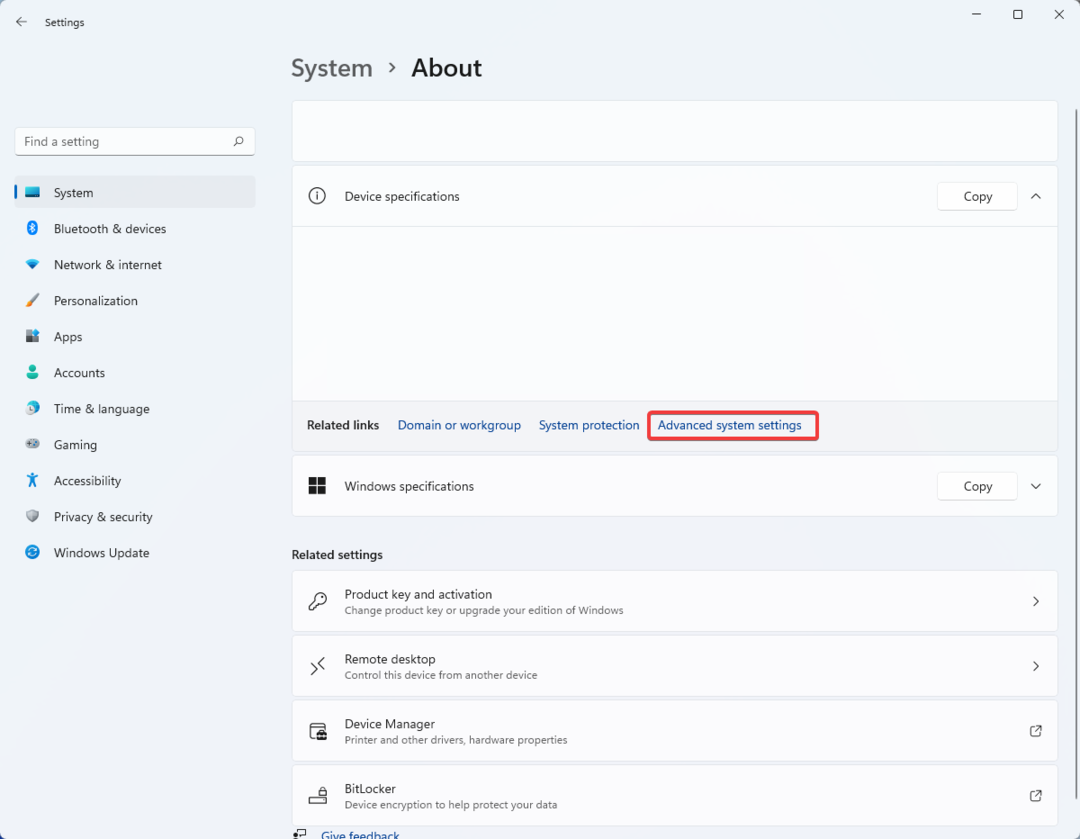
- Това ви отвежда до Системни свойства прозорец. Намери производителност раздел под Разширено раздела и го отворете Настройки.
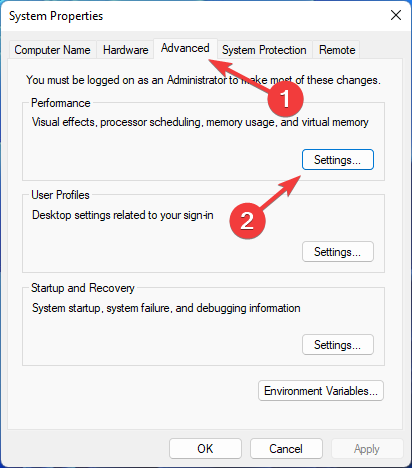
- Отидете на Разширено раздел и щракнете върху промяна в Виртуална памет раздел.
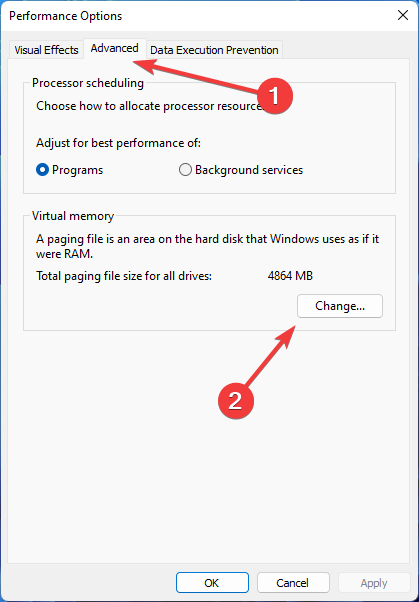
- Премахнете отметката от квадратчето до Автоматично управление на размера на файла за пейджинг за всички устройства и активирайте Няма файл за пейджинг опция. Кликнете върху Комплект.
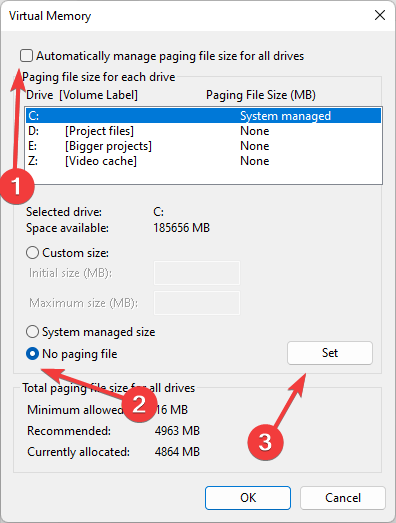
- Кликнете Добре за да потвърдите.
- Рестартирайте вашия компютър.
Дори ако вашият pagefile.sys е огромен, преоразмерете го до по-малка стойност, вместо да го изтривате. Това ще освободи малко дисково пространство и ще ви позволи да запазите жизненоважна виртуална памет. Намаляването също е много по-безопасен вариант!
2. Преоразмерете pagefile.sys
- Натиснете Windows + С за достъп до Старт меню, Тип Вижте разширените системни настройкии го отворете.

- Отидете на Разширено и намерете производителност раздел. Отворете го Настройки.
- Отворете го Разширено раздел, намерете Виртуална памет раздел и щракнете върху промяна.
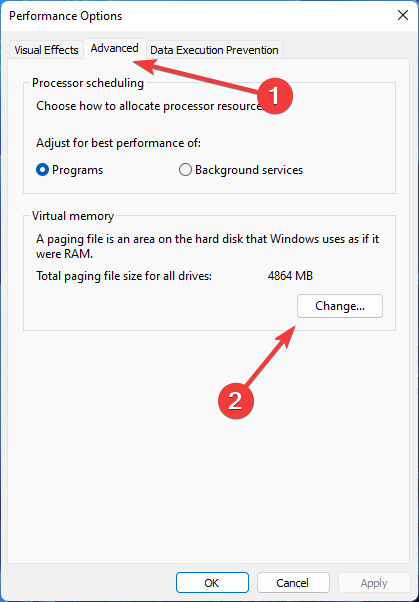
- Премахнете отметката Автоматично управление на размера на файла за пейджинг за всички устройства и активирайте Персонализиран размер. Избериначален и максимален размер и щракнете върху Комплект.
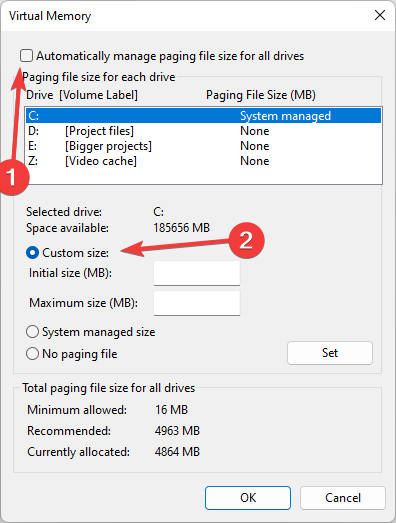
- Кликнете Добре и рестартирайте компютъра си, за да влязат в сила промените.
Обикновено Windows управлява размер на файла за пейджинг. Ако се чудите какво да поставите, можете да следвате това основно правило: файлът за виртуална памет трябва да бъде от 1,5x до 3x количеството инсталирана RAM.
По този начин той е достатъчно голям, за да побере цялата ви RAM, ако е необходимо, но достатъчно малък, за да не заема значително количество от дисковото ви пространство. Имайте предвид, че намаляването на размера на файла за пейджинг или пълното му изтриване няма да помогне с a изтичане на памет.
- Как да заключите или отключите клавиатура на Windows 10 и 11
- Какво е IBtSiva.exe и трябва ли да го изтриете?
- Какво е WRSA.exe и трябва ли да го деинсталирате?
- 0xA00F4289 Грешка на уеб камерата: 5 начина да я коригирате
- Macrium Reflect за Windows: Как да изтеглите и инсталирате
И ето го! Сега знаете какво да правите, когато вашият pagefile.sys стане огромен.
Ако имате недостиг на дисково пространство, може да искате да предприемете някои мерки, напр. премахване на ненужни програми, намаляване на броя на стартиращите процеси, или редовно актуализиране на вашата система.
Успяхте ли да коригирате проблема с недостатъчното място за съхранение? Оставете вашите коментари или въпроси в раздела по-долу.
Все още имате проблеми?
СПОНСОРИРАНА
Ако горните предложения не са разрешили проблема ви, компютърът ви може да има по-сериозни проблеми с Windows. Предлагаме да изберете решение "всичко в едно" като Фортект за ефективно отстраняване на проблемите. След инсталирането просто щракнете върху Преглед и коригиране и след това натиснете Старт на ремонта.

